Desde ActivationTrouble, te queremos dar Información sobre Cómo Desactivar Play Protect. Es un Software dedicado a la Seguridad informática y a la Privacidad de tus datos para los teléfonos móviles y tablets (Android). Te recomendamos que tengas localizada algunas Aplicaciones así como la Aplicación móvil de Google Play y los ajustes de tu dispositivo.
Cómo Eliminar Play Protect
Cómo Desactivar el Antivirus
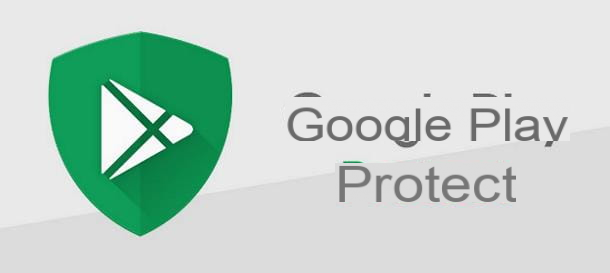
Antes de llegar al corazón de esta guía y explicar en la práctica, cómo desactivar Play Protect en teléfonos inteligentes y tabletas con Android, permítame brindarle más información sobre esta herramienta.
Play Protect es un mecanismo de seguridad, integrado y activo “de serie” en la gran mayoría de dispositivos equipados con el sistema operativo Android (y servicios de Google, por supuesto), con el objetivo de proteger el dispositivo y los datos relacionados de aplicaciones potencialmente dañinas, de múltiples formas.
Para empezar, Play Protect realiza un control de seguridad de las aplicaciones en la Play Store, inmediatamente antes de su descarga; además, comprueba periódicamente la presencia de aplicaciones dañinas procedentes de fuentes ajenas al "mercado" de Google y, si la verificación da un resultado positivo, las informa. Si las aplicaciones en cuestión ya son conocidas, la herramienta las borra automáticamente (luego envía una notificación sobre la operación que se acaba de realizar).
Play Protect también puede reconocer y denunciar rápidamente las aplicaciones que violan las políticas de Google para software potencialmente no deseado (es decir, aplicaciones que ocultan o proporcionan información importante de manera engañosa) y aquellas que contravienen las políticas de los desarrolladores (solicitando permisos para adquirir, de manera velada, la información personal del usuario).
Las aplicaciones maliciosas como las que acabamos de describir generalmente no están disponibles en la Play Store, ya que se descartan durante la fase de control (incluso si hay algún episodio de distracción por parte de "Big G"). Sin embargo, Play Protect también puede analizar aplicaciones descargadas en formato APK, independientemente del mercado del que provengan.
También quiero aclarar que Play Protect solo lleva a cabo el control y la eliminación de aplicaciones dañinas, pero no le impide descargar aplicaciones de fuentes desconocidas de la Play Store; por lo tanto, si desea instalar aplicaciones de fuentes desconocidas (una operación que le aconsejo que no haga, en cualquier caso), no necesariamente tiene que deshabilitar la protección Play Protect, sino actuar en el menú de Android. Play Protect solo analiza y verifica las aplicaciones descargadas durante la instalación, bloqueándolas si son dañinas.
A la luz de lo explicado hasta ahora, personalmente, te aconsejo que no deshabilites la protección Play Protect, ya que podría poner en grave peligro la información que reside en su dispositivo, a menos que sepa exactamente lo que está haciendo y esté absolutamente seguro de la buena calidad de las aplicaciones que instalará una vez que el sistema esté desactivado. ¿Entendido? Bueno, entonces procedamos.
Cómo deshabilitar Play Protect en Android

¿Eres muy consciente de los riesgos a los que te enfrentas y quieres saber cómo desactivar Play Protect en Android? Si es así, déjame decirte cómo proceder.
Primero, abre los ajustes del sistema operativo, tocando el icono con forma de engranaje que se encuentra en la pantalla de inicio o en la biblioteca de aplicaciones, vaya a la sección seguridad y ubicación y toque el elemento relacionado con Google Play Protect. Alternativamente, puede acceder al mismo menú iniciando la Play Store (el símbolo ▶ ︎ de color), tocando el botón de su imagen de Gmail ubicado en la parte superior izquierda y seleccionando Play Protect desde el panel mostrado.
La pantalla principal del antimalware de Google, como se puede ver fácilmente, muestra un resumen de los problemas de seguridad identificados en el dispositivo, junto con los iconos de las aplicaciones analizadas más recientemente; cuando lo veas, toca el símbolo del engranaje ubicado en la parte superior derecha, para acceder a la configuración de la utilidad.
Si desea desactivar completamente el sistema de seguridad, mueva a OFF la palanca correspondiente a analizar aplicaciones con Play Protect y toca el botón inhabilitar, para completar la operación. Para evitar que las aplicaciones desconocidas instaladas se envíen a los servidores de Google (con el fin de mejorar la detección de malware), mueva a OFF la palanca de mejorar la detección de aplicaciones maliciosas.
Recomiendo: inmediatamente después de realizar cualquier operación que el anti-malware de Google pudiera haber evitado, reactivarlo: para hacerlo, volver al menú Configuración> Seguridad y ubicación> Play Protect de Android, toca en la rueda de engranaje ubicada en la parte superior derecha y mueva a ON el interruptor ubicado al lado de analizar aplicaciones con Play Protect.
Otras formas de deshabilitar el control de aplicaciones

Como medida de seguridad adicional, algunas versiones de Android muy personalizadas por los fabricantes (como el MIUI de Xiaomi, la interfaz de usuario de Samsung o la EMUI de Huawei/Honor) tienen junto a Play Protect, un sistema de seguridad patentado, capaz de verificar la calidad e integridad de las aplicaciones y, si son dañinas, bloquear rápidamente su instalación y/o ejecución.
No hace falta decir que si necesita instalar una aplicación que no esté "mal vista" por ciertos sistemas de protección, tendrá que desactivarlos por adelantado. Generalmente, la opción para hacer esto se encuentra dentro del panel de seguridad integrado en el dispositivo, que se llama servicio del dispositivo/mantenimiento del dispositivo, en terminales como Samsung, y en Huawei y Honor será optimizador/gestión del teléfono.
En los dispositivos Xiaomi, sin embargo, es posible administrar la configuración de control de la aplicación usando la opción de seguridad, que se puede abrir mediante el icono (en forma de escudo verde) residente en la biblioteca de MIUI: una vez abierta la aplicación mencionada, toque el símbolo del engranaje en la parte superior derecha, seleccione el elemento escaneo de seguridad del menú que aparece y mueva a OFF la palanca correspondiente a escanear antes de instalar.
También en este caso, mi recomendación es no proceder con la desactivación del escaneo en las aplicaciones por motivos de seguridad o, si es realmente necesario, volver a habilitarlo lo antes posible.
Google Play Protect Para PC
Por lo que tengo entendido, Play Protect sólo está disponible para dispositivos móviles o tablets con Android, así que desgraciadamente, no está disponible para PC.
Google Play Protect Desactivar Android TV
Para desactivar Google Play Protect en un dispositivo Android TV, simplemente tienes que replicar los mismos pasos que hemos comentado anteriormente, como si fuera un móvil o una tablet. Por lo tanto, tendrás que ir a la Play Store(el símbolo ▶ ︎ de color), y tocar el botón de tu imagen de Gmail ubicado en la parte superior izquierda. Acto seguido, tendrás que seleccionar Play Protect desde el panel mostrado. Tras darle al icono del engranaje, tendrás que mover a OFF la palanca de analizar aplicaciones con Play Protect y toca el botón inhabilitar, también, tendrás que mover a OFF la palanca de mejorar la detección de aplicaciones maliciosas.


























